Hội thảo nội bộ mang đến một cách tuyệt vời để nhân viên có thể cùng nhau tạo ra các ý tưởng, căn chỉnh mục tiêu hoặc thậm chí là học các khái niệm và kỹ năng mới.
Không gian làm việc cộng tác trực quan do Whiteboard cung cấp sẽ tạo ra một nơi hoàn hảo để các nhân viên có thể cùng nhau lập ý tưởng và học hỏi.
Các tính năng chính:
-
Mẫu cho nhiều định dạng hội thảo
-
Ghi chú dính nhiều màu sắc giúp kể câu chuyện rõ ràng
-
Kết hợp nội dung bên ngoài với hình ảnh và tài liệu
-
Viết tay và hình thông minh để giúp trực quan hóa ý tưởng
-
Các phản ứng khuyến khích sự tham gia
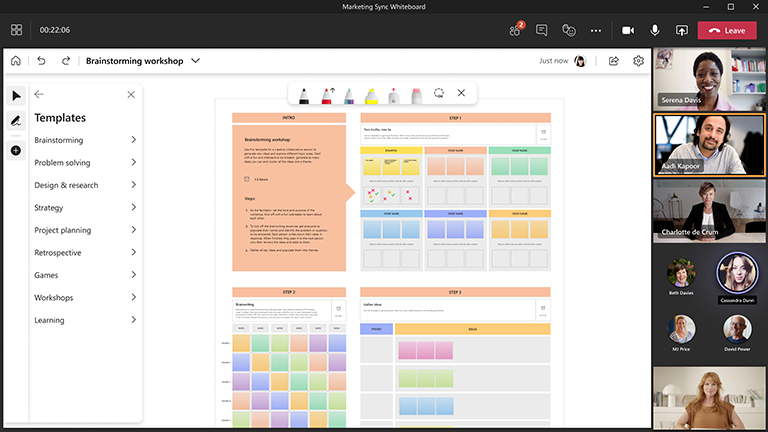
Tiến hành hội thảo động não thành công
Hãy thực hiện những việc sau:
Chuẩn bị bảng trước
-
Lên lịch cuộc Microsoft họp Teams.
-
Dẫn hướng đến cuộc họp Teams và chọn Bảng trắng từ danh sách ở đầu cuộc họp. Bạn cũng có thể thực hiện điều này bằng cách tạo bảng trắng và chia sẻ liên kết trong Ứng dụng Whiteboard Windows hoặc trong trình duyệt whiteboard.office.com.
-
Trong pa nen tạo , chọn >động não, rồi chọn mẫu.
-
Thêm mục tiêu phiên của bạn và đánh nhãn mọi thứ một cách thích hợp.
-
Chia sẻ liên kết tới bảng nếu những người khác đang giúp bạn chuẩn bị.
Trong suốt phiên làm việc
-
Đảm bảo tất cả người dự đều có liên kết cuộc họp Teams.
-
Sau khi cuộc họp đã bắt đầu, hãy chia sẻ bảng trắng từ khay Chia sẻ hoặc gửi liên kết đến bảng của bạn từ ứng dụng Whiteboard hoặc từ whiteboard.office.com.
-
Giới thiệu mục tiêu của phiên và đảm bảo tất cả mọi người đều quen thuộc với việc sử dụng Whiteboard.
-
Hãy cân nhắc cách bạn muốn sắp xếp phiên (ví dụ: sử dụng màu ghi chú dính riêng cho những người cụ thể, phản ứng đại diện cho các ý tưởng khác nhau, v.v.).
-
Điều hành hội thảo theo cách bạn thường thực hiện, khuyến khích sự tham gia thông qua Teams và trực tiếp trên bảng trắng.
-
Sử dụng tính năng "Giơ tay" trong Teams để sắp xếp thứ tự mà người dự sẽ nói.
-
Hãy theo dõi thời gian để đảm bảo rằng bạn sẽ có thể bao gồm tất cả các chủ đề.
Sau phiên làm việc
-
Gửi thư cho người dự với nối kết đến bảng trắng để mọi người có quyền truy nhập.
-
Nếu bạn muốn gửi ảnh tức thời của bảng trắng đã hoàn thành với bất kỳ ai, hãy xuất rồi chia sẻ ảnh PNG từ menu Cài đặt. .
-
Di chuyển các mục hành động đã hoàn tất sang công cụ bạn chọn để thực hiện hành động và đo lường tiến độ.
Xem thêm
Hãy xem các hướng dẫn khác của Bảng trắng để tìm hiểu thêm!










